Преглед на филмово студио VEGAS
4, 5 от 5
Отличен работен процес, способен бързо да реже филми с високо качество цена
3 от 5
От $ 49.99 за Basic версия, до $ 99.99 за Suite версия лекота на използване
5 от 5
Потребителски интерфейс без глупости с най-добрите уроци, с които се сблъсках във видео редактор поддържа
4 от 5
Ръководствата са невероятни, но може да разчитате на общността за помощ
Бързо обобщение
VEGAS Movie Studio е брат на бебето на VEGAS Pro. Той върши отлична работа при имитирането на потребителския интерфейс и работния процес на професионалната версия, но много от най-силните страни на VEGAS Pro не присъстват във VEGAS Movie Studio. Според мен ефектите и разширените функции са това, което прави VEGAS Pro професионален качествен видео редактор - и това е една от най-големите слабости на Movie Studio.
Като самостоятелен софтуер, има много причини да бъдете впечатлени от VEGAS Movie Studio, но той не съществува във вакуум. Имах удоволствието да прегледам множество отлични видео редактори на подобни ценови точки (вижте секцията „Алтернативи“ по-долу) и смятам, че Movie Studio не се изправя срещу конкуренцията на своята цена на дребно. Най-евтината версия на Movie Studio прави далеч по-малко от сравнителните видео редактори, докато най-скъпата версия не е достатъчно.
Можете да гледате 30-секундното демо видео (по-долу), което направих с помощта на VEGAS Movie Studio, само за да усетите резултатите от него или можете да посетите официалния сайт, за да изпробвате най-новата версия.
Какво харесвам
- Работният процес е плавен и интуитивен.
- Изключително надежден. За разлика от много видео редактори, Movie Studio никога не е изоставал или катастрофирал.
- Потребителският интерфейс е почти идентичен с VEGAS Pro, което го прави безболезнено да се надстройва до Pro.
- Времевата линия се чувства ковък и автоматичен.
- Трите версии изглежда не са правилно оценени за техните функционалности.
- Силата на ефектите изостава от тези на конкурентите му със сходна цена.
VEGAS Movie Studio
Обща оценка: 4 от 5 Windows, $ 49.99 + посещение на сайтаБърза навигация
// Защо да ми се доверяваш
// Какво е VEGAS Movie Studio?
// Първи стъпки с VEGAS Movie Studio
// Причини зад оценките ми за преглед
// Алтернативи на VEGAS Movie Studio
// Заключение
Обърнете внимание, че този пост е обновен за свежест и точност. Най-новата версия е VEGAS Movie Studio 15, докато съдържанието на този преглед първоначално беше направено въз основа на версия 14. Структурата на ценообразуването на програмата се промени и ние обновихме тази част.
Защо да ми се доверяваш
 Казвам се Алеко Порс. Видео редактирането започна като хоби за мен преди около осем месеца и оттогава прерасна в нещо, което правя професионално, за да допълня писането си. След като се научих как да използвам професионални редактори за качество, като Final Cut Pro (само за Mac), VEGAS Pro и Adobe Premiere Pro, имах възможността да изпробвам различни програми, които се отнасят към по-новите потребители като рецензент за SoftwareHow. Разбирам какво означава да науча нова програма за редактиране на видео от нулата и имам добро усещане за качеството и функциите, които трябва да очаквате от софтуера за редактиране на видео в различни ценови точки.
Казвам се Алеко Порс. Видео редактирането започна като хоби за мен преди около осем месеца и оттогава прерасна в нещо, което правя професионално, за да допълня писането си. След като се научих как да използвам професионални редактори за качество, като Final Cut Pro (само за Mac), VEGAS Pro и Adobe Premiere Pro, имах възможността да изпробвам различни програми, които се отнасят към по-новите потребители като рецензент за SoftwareHow. Разбирам какво означава да науча нова програма за редактиране на видео от нулата и имам добро усещане за качеството и функциите, които трябва да очаквате от софтуера за редактиране на видео в различни ценови точки.
Моята цел при писането на този отзив за VEGAS Movie Studio е да Ви уведомявам дали не сте от типа на потребителя, който ще се възползва от използването на програмата. Не съм получавал никакви плащания или заявки от MAGIX (който придоби VEGAS през 2016 г.), за да създам този преглед и няма причина да предоставям нищо, освен моето пълно и честно мнение за продукта.
Какво е филмово студио VEGAS?
VEGAS Movie Studio е програма за редактиране на видео от начално ниво. Той има същия потребителски интерфейс като VEGAS Pro, професионален качествен видео редактор, но се отказва от някои от по-модерните си функции, за да предложи намалена цена. Програмата е само за персонални компютри и е съвместима с Windows 7 или по-нова версия, включително най-новата Windows 10 (64-битова).
Безплатно ли е?
Програмата не е безплатна, но предлага безплатна 30-дневна пробна версия. Има три версии на VEGAS Movie Studio: основна версия, Platinum и Suite . Те струват съответно $ 49.99, $ 59.99 и $ 99.99.
VEGAS Movie Studio Basic срещу Platinum срещу Suite
Сравнение на всички функции в VEGAS Movie Studio можете да намерите на официалния му уебсайт тук.
Основните ъпгрейди от основната версия на 39, 99 долара до платинената версия на 79, 99 долара са включването на функции за докинг на прозорци и допълнителни преходи от NewBlue FX. Основните функции, които получавате, когато надстроите от Platinum до версията на $ 139.99 Suite, е добавянето на видео ефекти с FXHOME и NewBlue.
Актуализация: ценовият модел се промени от VEGAS Movie Studio 15, сега цената за три версии съответно е $ 49.99, $ 59.99 и $ 99.99.
Първи стъпки с VEGAS Movie Studio
Забележка: Екранните снимки по-долу са взети от версията Suite на VEGAS Movie Studio 14 (докато най-новата версия е VEGAS Movie Studio 15). Ако използвате основната или Platinum версията, може да има малки разлики. Също така, аз викам програмата VMS за простота.
Потребителският интерфейс
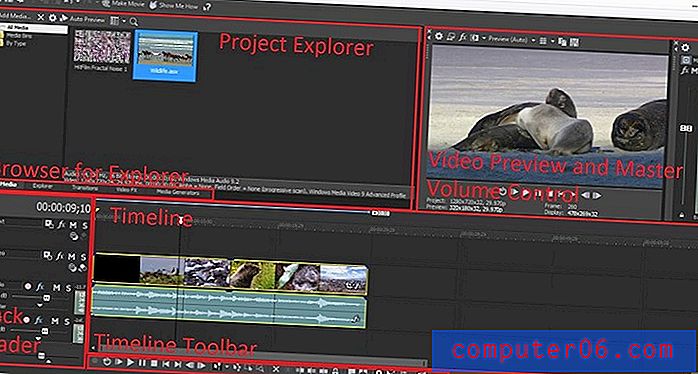
Потребителският интерфейс във VEGAS Movie Studio (VMS) се откроява от своите конкуренти, като използва подход на един екран. Докато повечето други видео редактори избират от три до пет основни секции в своя потребителски интерфейс (като например файлов мениджър, редактор и експорт), тази програма успява да организира всички тези функции в своите менюта и един екран. Потребителският интерфейс може да не е толкова призрачен, колкото този на конкурентите му, но оценявам неговия пряк подход към UI дизайна и усещах, че подходът с един екран спести доста време.
Най-голямата продажна точка на потребителския интерфейс на Вегас е, че той е почти идентичен с този на VEGAS Pro, моят личен любим видеоредактор за професионално качество (можете да прочетете моя преглед на VEGAS Pro тук). След като вече научих професионалната версия на софтуера, научаването на потребителския интерфейс на VMS беше пълен полъх за мен. Осъзнавам, че по-голямата част от потребителите ще започнат с VMS, преди да преминат към професионалната версия, така че опитът им може да е различен от моя, но вярвам, че ще имате лесно време да вземете неговия потребителски интерфейс по всякакъв начин.
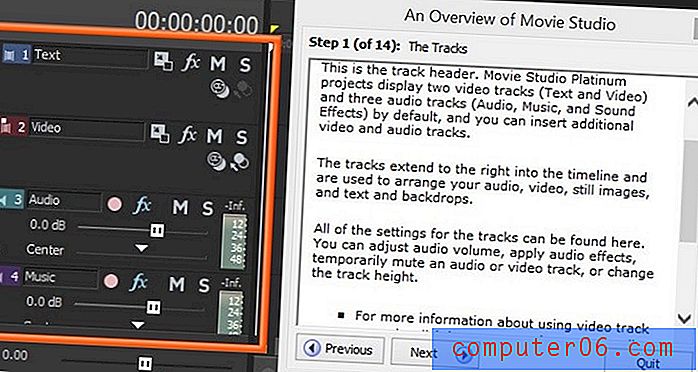
Всеки урок за SVMS ще ви покаже къде точно да потърсите в потребителския интерфейс, за да намерите това, от което се нуждаете.
Ръководствата са интегрирани директно в потребителския интерфейс на програмата, което прави невероятно лесно да намерите това, което търсите, докато се научите да използвате софтуера. Ръководствата бяха най-задълбочените, с които съм се сблъсквал в програма за редактиране на видео и не се съмнявам, че потребителите с всякакъв опит ще могат да вземат VMS с лекота.
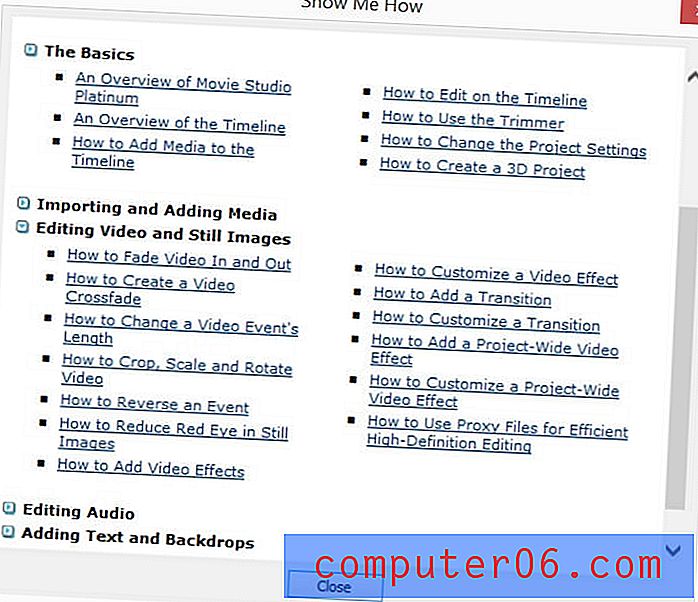
VEGAS Media Studio предлага богатство от полезни уроци.
Внос и износ
Импортирането на файлове в програмата е лек, тъй като можете да плъзгате и пускате файл от всяка точка на работния плот директно в времевата линия на програмата или Project Explorer. Няма нужда от медийни браузъри или навигация по файлове, за да импортирате вашите файлове.
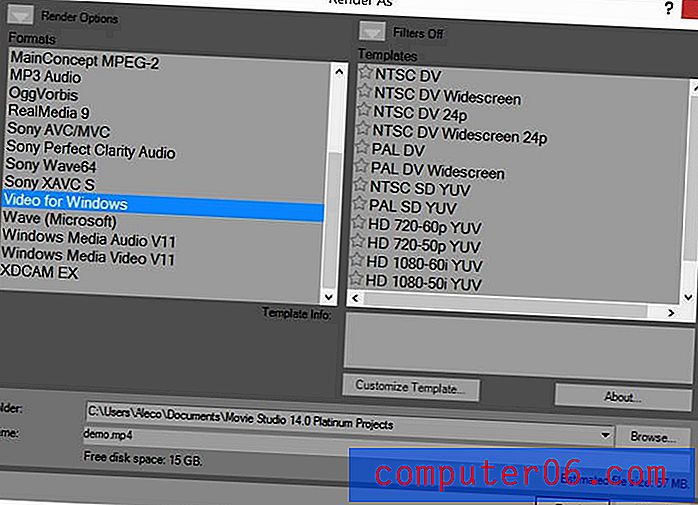
Настройките за изобразяване в SVMS може да са малко преобладаващи за амбициозните видео редактори.
Предаването е малко сложно в VMS и това е единствената област, която смятам, че програмата е зад конкуренцията по отношение на лекотата на използване. След като изберете File -> Render as, VMS предлага множество опции и настройки за изобразяване. Това е невероятно, ако знаете какво правите, но може да бъде малко преодоляващо, ако вече не знаете много за видео изобразяването. Горещо препоръчвам да направите някои основни изследвания на настройките на рендериране в програмата, преди да изберете да представите дълъг видео проект.
Времевата линия
Любимата ми част, времевата линия предлага здрав брой лесни за използване функции за сплитане на вашите видео и аудио клипове.

Всички инструменти, които ще ви трябват за рязане на видео аудио клипове, могат да бъдат намерени в подчертаната зона по-горе.
Това, което прави времевата линия толкова лесна за използване, е добре програмираното поведение по подразбиране на програмата. Промяната на дължината на клиповете в рамките на времевата линия ще доведе до плавно прилепване до същата дължина на клиповете, които са над или под тях, а курсорът в рамките на проекта автоматично ще се премести на полезни места, като началото или края на клип, ако щракнете в близост до района. VMS не е единствената програма, която разполага с тази функция, но избледняването на клипове във или извън е толкова просто, колкото да кликнете върху един от двата горни ъгъла на клипа и да плъзнете маркер за избледняване до желаното от вас място.
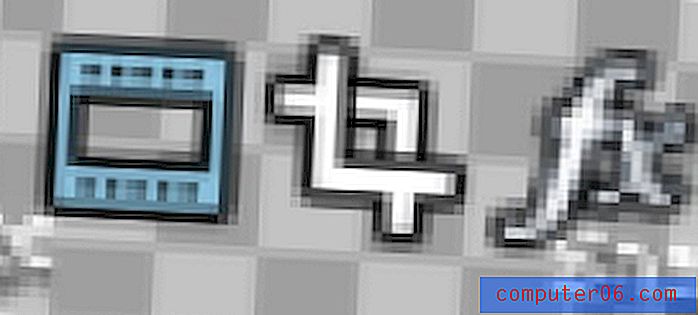
Тези три бутона ви позволяват лесно да променяте настройките на вашите клипове в рамките на времевата линия.
Между един и три бутона се появяват в долния десен ъгъл на всеки клип в рамките на времевата скала, който може да се използва за редактиране на настройките на клипа. Тази функция, която е уникална за потребителския интерфейс VEGAS, и тази, която наистина ми липсва, когато използвам други видео редактори. Тези бутони правят безболезнено да коригирате настройките на отделен клип, като панорамата / изрязването или медийните ефекти, без да се налага да се движите из менюта и подменюта, за да намерите това, което търсите.
Изследовател на проекти

Изследователят на проекта е мястото, където ще намерите всички медии, ефекти и преходи за вашия проект. Всичко в рамките на проектатора може да бъде преместено директно в времевата линия, което прави много лесно да се прилагат преходи и ефекти към вашия проект. Всеки ефект и преход има предварителен преглед, който може да бъде видян с мишката в прозореца на Explorer Explorer, което може драматично да намали времето за експериментиране.
Въпреки че оценявам цялостната организация на самия изследовател на проекта, организацията на ефектите и преходите в проектатора на проекта е по-малка от звездна. Ефектите се съдържат в папки, които не са организирани по функция, а в категории като „32-битова плаваща точка“ и „Трета страна“. Единственият начин да придобиете добър усет за всички ефекти и преходи, които се предлагат във VMS, е да кликнете върху всяка папка и подкатегория една по една, отнемащ време процес, който е доста по-малко удобен за потребителите във VMS, отколкото е в други програми.
Ефекти и преходи
Една от най-големите силни страни на VEGAS Pro са нейните ефекти, поради което бях доста изненадан, когато открих, че ефектите в VMS са подсилващи. Ефектите по подразбиране, включени в основната версия на софтуера, са функционални, но предлагат далеч по-малко pizazz от някои от конкурентите на VMS, докато ефектите във версията Suite са наравно с конкуренцията, но достигат почти два пъти цената. Някои от ефектите на NewBlue са точно същите като тези в Corel VideoStudio.
За съжаление VideoStudio Ultimate X10 е под половината от цената на Suite версията на VMS. Моят удар върху ефектите във версията Suite не е, че те не са ефективни, а това, че ми е трудно да оправдая огромното увеличение на цената от основната версия на VMS до версията Suite, особено когато има редица отлични програми, които предлагат същите ефекти с малка част от цената.
Ще се почувствам много по-удобно да препоръчам основната версия на VMS за качеството на нейните преходи, отколкото аз за нейните ефекти. Преходът по подразбиране в програмата е елегантен и много използваем. Това каза, че те все още правят малко, за да се отделят от конкуренцията. Nero Video струва много по-малко и има еднакво ефективни преходи, докато гореспоменатият Corel VideoStudio има сравними преходи с версията Suite. Въпреки че преходите са задоволителни, те не правят достатъчно самостоятелно, за да оправдаят закупуването на VMS над някой от неговите конкуренти.
Можете да разгледате демонстрационното видео за ефекта и прехода тук:
https://youtu.be/Zc-znYXZpJ8Video не може да бъде зареден, защото JavaScript е деактивиран: Демо филм, направен с помощта на Vegas Movie Studio 14 (от Aleco) (https://youtu.be/Zc-znYXZpJ8)Други функции
Има няколко отлични характеристики за качество на живот във VMS, които си заслужава да бъдат споменати. Първият е редактор на панорама / изрязване, който функционира почти идентично с редактора за панорама / култура във VEGAS Pro.

Постигането на точното увеличение и корекции в рамките на вашите видеоклипове може да се направи лесно и ефективно в прозореца на панорамата / изрязването. Можете да промените мащаба с мишката, като плъзнете по краищата на полето в прозореца за визуализация или можете да получите по-точни с настройките си, като въведете точните числа отляво. Най-добрата част от инструмента за панорама / изрязване е възможността за добавяне на ключови кадри към клипа. Чрез регулиране на настройките за увеличение и панорама при различни ключови рамки, можете бързо да подчертаете области на видеоклипа си за драматичен ефект или да създадете за секунди ефекти на пано в стил Кен Бърнс.
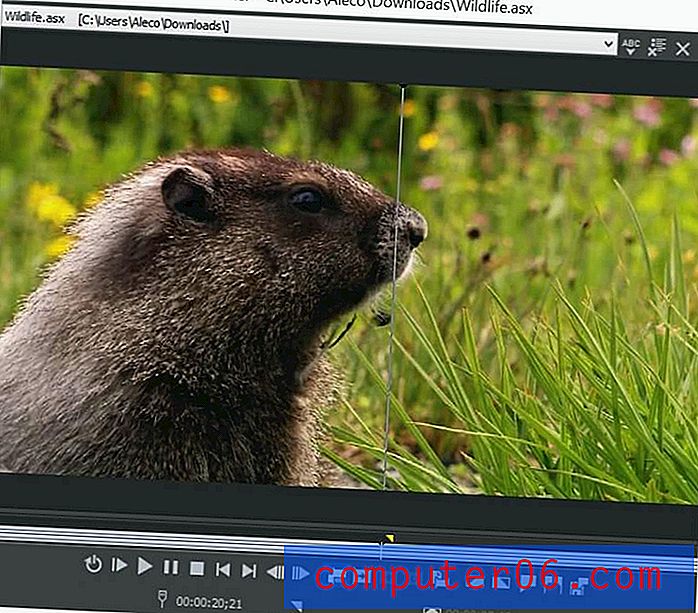
Друга от предпочитаните от мен функции е тримерът за клипс, бърз и безболезнен начин за подрязване и разделяне на клиповете на точно необходимата ви дължина. Можете да навигирате кадър по кадър в тримера на клипа, за да създадете подклипове и да зададете точни начални и крайни точки за вашите клипове.
Причини зад оценките ми за преглед
Ефективност: 4, 5 / 5
VEGAS Movie Studio е малко осветление на функциите, но все още е ефективен при срязването на филми. Работният процес в програмата е отличен и е способен да извежда висококачествени видеоклипове за филмови проекти на ниво любители. Ударът в общата ефективност на програмата е слабостта на нейните ефекти, което затруднява създаването на бързи проекти.
Цена: 3/5
Според мен трите ценови точки за VEGAS Movie Studio не се подреждат добре спрямо конкуренцията. Основната версия не предлага почти достатъчно качествени ефекти. Версията Platinum е минимална надстройка над основната. Версията Suite е значително по-скъпа от ефективните конкуренти. Базовата версия е сравнително добра за това, което предлага програмата, но не предоставя толкова голяма сума за вашия долар, колкото някои други видео редактори, които прегледах за SoftwareHow.
Лесно използване: 5/5
Ръководствата във VEGAS Movie Studio са най-доброто, което съм срещал. Те напълно се интегрират в програмата, което прави почти невъзможно да се объркате в това, което търсите. Потребителският интерфейс е прост, чист и лесен, което прави програмата лек за използване.
Поддръжка: 4/5
Ръководствата са отлични, но портала за поддръжка на официалния му уебсайт оставя нещо за желание. Може да се наложи да копаете доста постовете във форума, за да намерите отговори на разширени въпроси, които не присъстват в уроците.
Алтернативи на VEGAS Movie Studio
За основната версия:
Nero Video е пълнофункционален видео редактор на почти половината от цената на основната версия на VMS. Той е също толкова лесен за използване, има по-добри ефекти и се предлага с пълен набор от други инструменти, които може да ви представляват интерес. Можете да прочетете ревюто ми за Nero Video за повече.
За версията Platinum:
От трите версии имам чувството, че версията на Platinum предлага най-малка стойност. Corel VideoStudio е с 15 долара по-евтин (сега на почти същото ценово ниво) от версията на Platinum и се предлага с много повече ефекти и функции. Можете да прочетете моя преглед на VideoStudio тук.
За версията на апартамента:
Ако сте готови да платите повече от 100 долара за програма за редактиране на видео, можете да направите скок от програми за входно ниво към професионални. Програмите на ниво отнемат повече време за учене и са много по-скъпи, но са изключително мощни и високо способни да създават филми с комерсиално качество. С удоволствие бих ви препоръчал както VEGAS Pro, така и Adobe Premiere Pro, ако сте на пазара за професионален качествен видео редактор.
Клиенти на Amazon Prime, имате късмет!
Най-мощната от трите версии, ще се радвам да препоръчам версията Suite, ако не беше толкова скъпа. За щастие на абонатите на Amazon Prime, версията Suite е много по-достъпна в сравнение с цената, посочена на уеб сайта на MAGIX! Можете да получите VEGAS Movie Studio Suite на Amazon тук. В този ценови момент програмата е дори по-евтина от VideoStudio, като същевременно предлага превъзходен интерфейс и надеждност. Не търсете повече от VMS Suite, ако сте абонат на Amazon Prime.
заключение
VEGAS Movie Studio (което аз също нарекох VMS за простота) е интуитивна и надеждна програма, която може да предложи много. Трудно е обаче да се препоръча, когато вземете предвид цената му. Основната версия не предлага достатъчно ефекти или функции, но изглежда най-скъпата версия на трите. Версията Platinum предлага малка надстройка над основната версия, която да струва повече от два пъти цената на основната версия. И макар че версията на Suite е задоволителна по функция, тя е малко по-скъпата страна като потребителски видео редактор.
Ще бъда напълно доволен от плавния работен процес и надеждността на версията Suite, ако тя се предлага на по-конкурентна цена, което означава, че клиентите на Amazon Prime имат късмета. Програмата е достъпна в Amazon за много по-ниска от посочената цена на уебсайта VEGAS - силно конкурентна ценова точка в сравнение с други видео редактори. По отношение на цената на Amazon Prime, силно бих препоръчал VEGAS Movie Studio Suite, особено ако се интересувате от надграждане до VEGAS Pro някъде в бъдеще.
Вземете VEGAS Movie Studio
0/5 (0 Отзиви)


